Apple製品に実装されているAirDrop、通称エアドロを利用したことはありますか?
エアドロを使うと画像や動画、連絡先を送信できるだけでなく、今閲覧しているウェブサイトをシェアすることもできます。
Apple製品の数だけシェアの仕方があると言っても過言ではありません。
この記事ではエアドロの簡単な設定方法や、便利な利用シーンについて紹介していきます。
Contents
iPhoneのエアドロことAirDropとは?

便利な機能の割にあまり使用されていないiPhoneのAirDrop機能。
電話番号やメールアドレス、LINEなどを知らない状態でも、画像や動画を共有できるので非常に便利なシステムです。
また画像の質が全く劣化しないというのもメリットのひとつですね。
エアドロはインターネット回線を使うのではなく、BluetoothかWifiを使用してデータのやり取りをします。エアドロでは通信料を消費せずにデータをやりとりできますよ。
エアドロの簡単設定
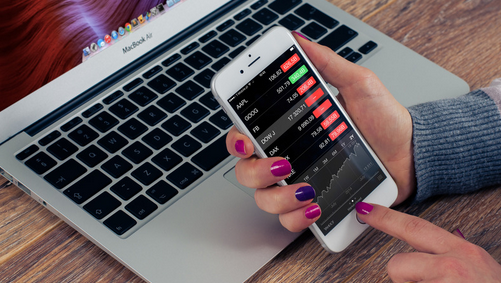
利用する検索範囲を選択しよう
エアドロを利用してデータを受け取るには検索範囲を指定しましょう。
まずは「設定」から「一般」をクリック。
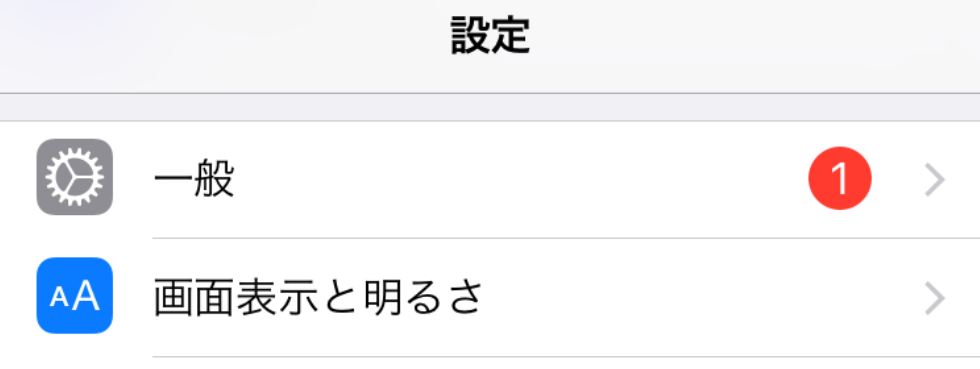
次に「AirDrop」をクリック。
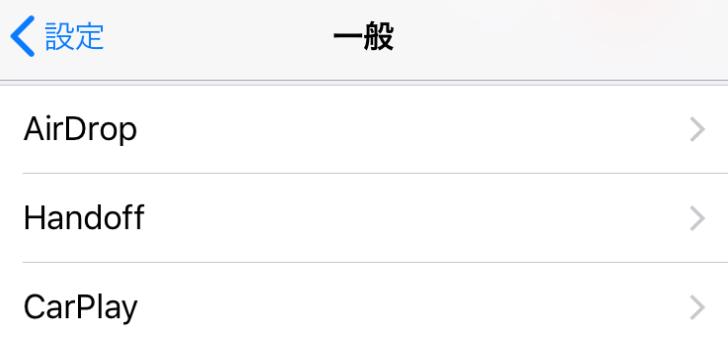
ここに「受信しない」「連絡先のみ」「すべてのひと」という選択肢があります。
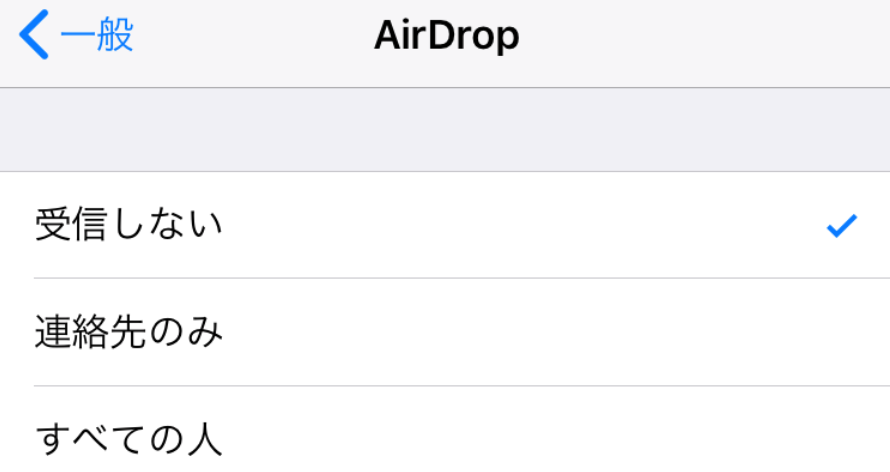
電話帳に連絡先を登録している人からエアドロを受け取るのであれば「連絡先のみ」を指定し、もしそうでない場合は「すべての人」を選択しましょう。
エアドロを終えたら「受信しない」に設定しよう
目的のエアドロを終えたら、エアドロの設定を「受信しない」に戻しておきましょう。
どうやら世間では人の携帯に卑猥な画像を送り付けるエアドロテロが流行っているようなので、その対策ですね。
皆さんもお気を付けください。
便利な利用シーン

画像、動画をシェアする
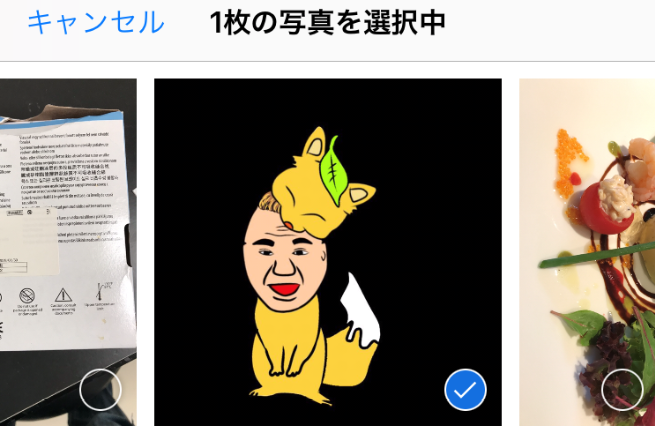
こちらはエアドロのなかで最も一般的に使われているツールですね。
通信料を消費せず、そして画質をさげることなくお気に入りの画像を転送できるのでオススメです。
閲覧しているウェブページをシェアする
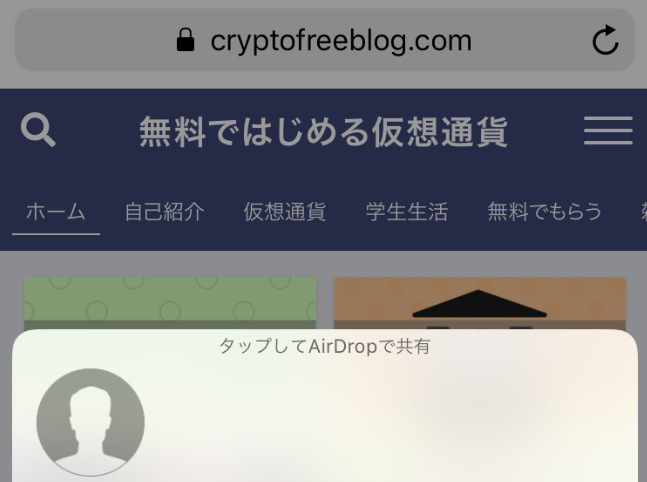
いまみているウェブページをすぐにシェアしたいときありますよね。
そんなときはエアドロを利用してサクッとシェアしましょう。複数人に同時にウェブページをシェアできるのは良いですね。
食べログで気になっているお店をシェアする
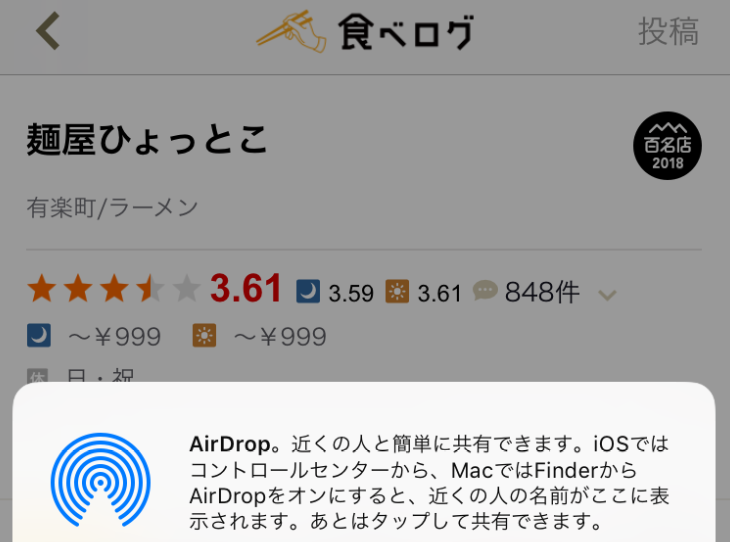
食べログのようなアプリでもエアドロを利用できる場合があります。共有ボタンをクリックしてみて、AirDropができないか確かめるクセをつけておきましょう。
GoogleMapで行き先をシェアする

GoogleMapで行き先をシェアするのも簡単かつ便利なのでオススメですよ。
行き先だけでなく、行き方や乗り換え情報も共有できて便利です。
最後に
簡単なエアドロの使い方、そして使用例をご紹介しました。
電波の悪い状況でもサクッと使えるのがエアドロップの魅力でもあります。まだ試したことが無いという方はぜひ試してみて下い。
それではまた!
== 記事が気に入ったらフォローをお願いします==
https://twitter.com/yasushi_crypto/




